电脑如何自动关机设置 电脑怎样设置自动关机时间
在如今快节奏的生活中,我们常常会因为疏忽忘记关闭电脑而浪费能源,为了节省电力、延长电脑寿命,我们可以通过设置自动关机时间来解决这一问题。电脑如何自动关机设置?怎样设置自动关机时间?接下来我们将详细介绍这些方法,让我们的电脑在不需要使用时能够自动关闭,节约能源、保护环境。
步骤如下:
1. 设置自动关机,其实只从系统自带的功能上就可以做到,就是在运行框中输入关机命令。打开开始菜单,点击运行。如果没有运行,就直接按键盘快捷键打开,win+r打开即可。
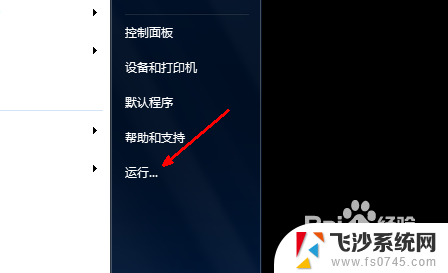
2.比如,我们想让电脑在三个小时以后关机,就打开开始菜单,打开运行框,在运行框中输入shutdown -s -t 10800 然后确定就可以了。这里的10800就是三个小时的秒数,因为系统记忆关机时间是以秒计算的。
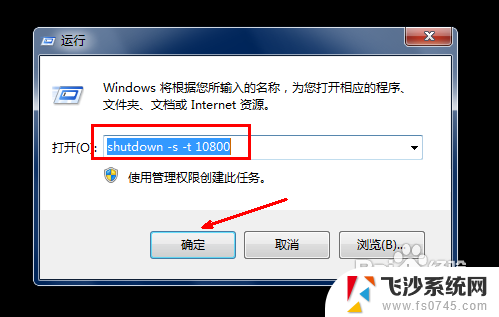
3.点击确定之后,会出现一个短暂的黑色的命令框,继而消失,然后在桌面托盘处显示一个信息,即关机信息,将在多少分钟内关闭。然后这个提示框就会消失。
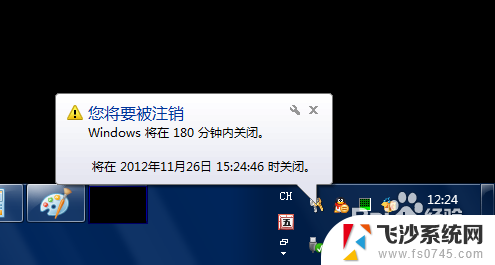
4.如果你中途后悔了,或者快到关机的时间了。但是你还有重要的工作没有做完,就再次打开运行,在运行中输入shutdown -a这样一个命令,然后点击确定。
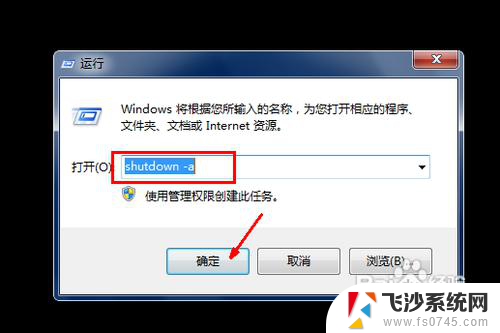
5.此时还是会出现一个黑色的命令框,然后会在托盘处显示一个信息,即计划的任务被取消。这样说明,到时候就不会再自动关机了。如果在临关机时还会跳出一个提示,即几十秒后关机,需要再次输入一下取消,因为取消一次可能不管用,不知道这是bug还是什么。
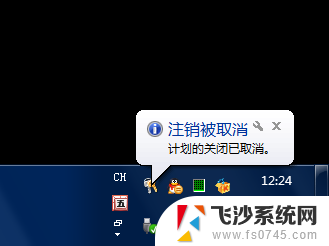
6.如果你想在特定的时间关闭电脑,也可以打开运行框。比如,我要在下午二点二十六关闭电脑,那么就在运行框中输入at 14:26 shutdown -s这样一个命令,点击确定,同样会有一个提示。显示多少时间后关机,取消的方法也是跟上面一样。
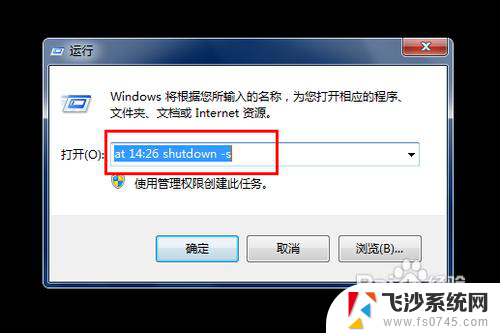
7.通过系统命令设置关机当然是非常简单的,但是需要你去记忆一些常用的命令。虽然这些命令并不复杂,但是每天输入的话也是比较麻烦,这时你可以借助软件来完成自动关机的操作。下载一个电脑自动关机的软件。如图所示。点击一下上面的定时圆圈。

8.在后面的时间设置框中,输入你想关机的时间,如图所示,设置好关机时间之后,点击下面的确认关机按钮,这个关机计划就设定好了,系统会在指定的时间关机。
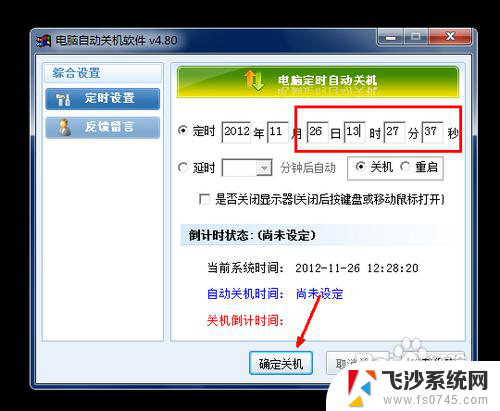
9.在倒计时状态里显示了系统关机的详细信息,包括还有多少时间开始关机。如果你不想在这个时间关机了,你可以取消这个关机计划,点击下面的取消关机按钮,即可以取消关机计划。
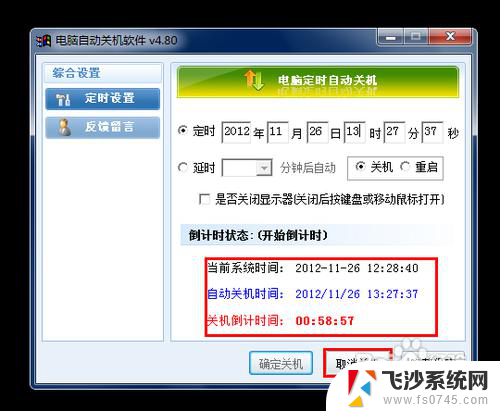
以上就是电脑如何自动关机设置的全部内容,如果您遇到同样的问题,可以参考本文中介绍的步骤进行修复,希望这些信息对您有所帮助。
电脑如何自动关机设置 电脑怎样设置自动关机时间相关教程
-
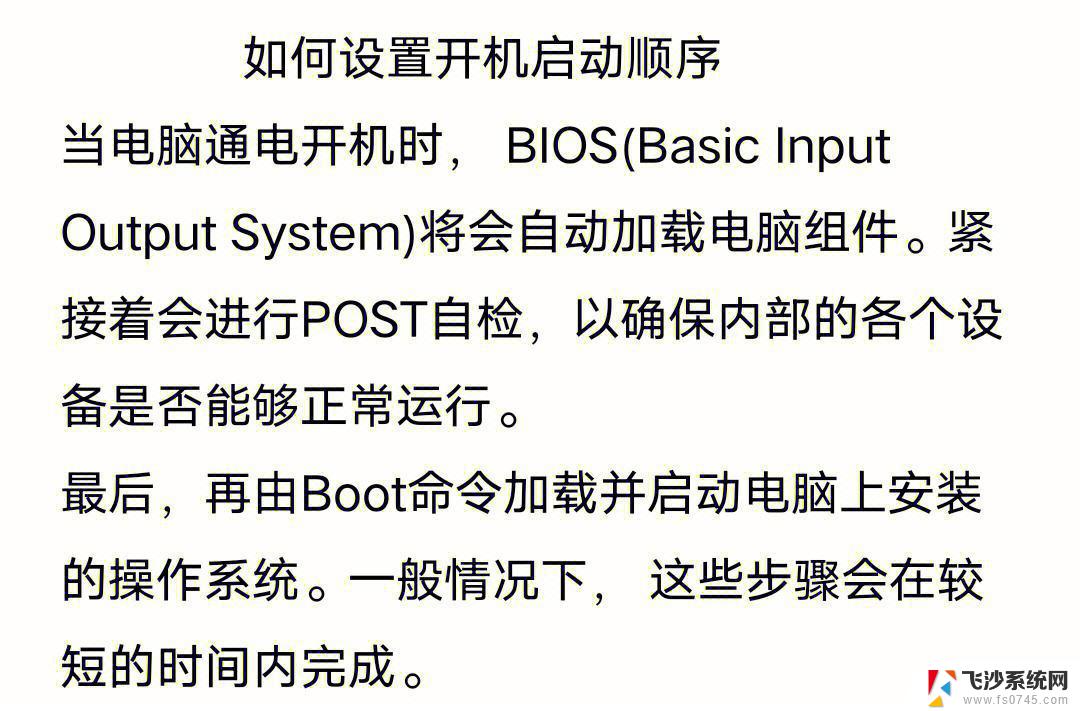 电脑如何自动开关机设置 自动开关机定时设置方法
电脑如何自动开关机设置 自动开关机定时设置方法2024-05-26
-
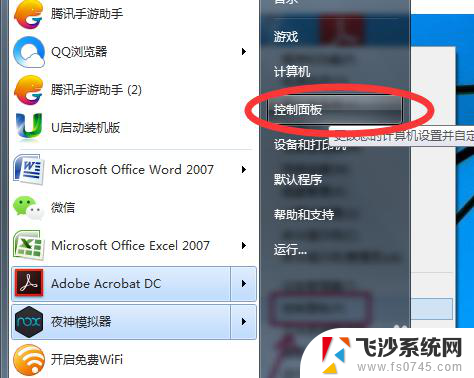 如何给电脑设置自动开关机时间 如何设置电脑定时开机和关机
如何给电脑设置自动开关机时间 如何设置电脑定时开机和关机2024-02-11
-
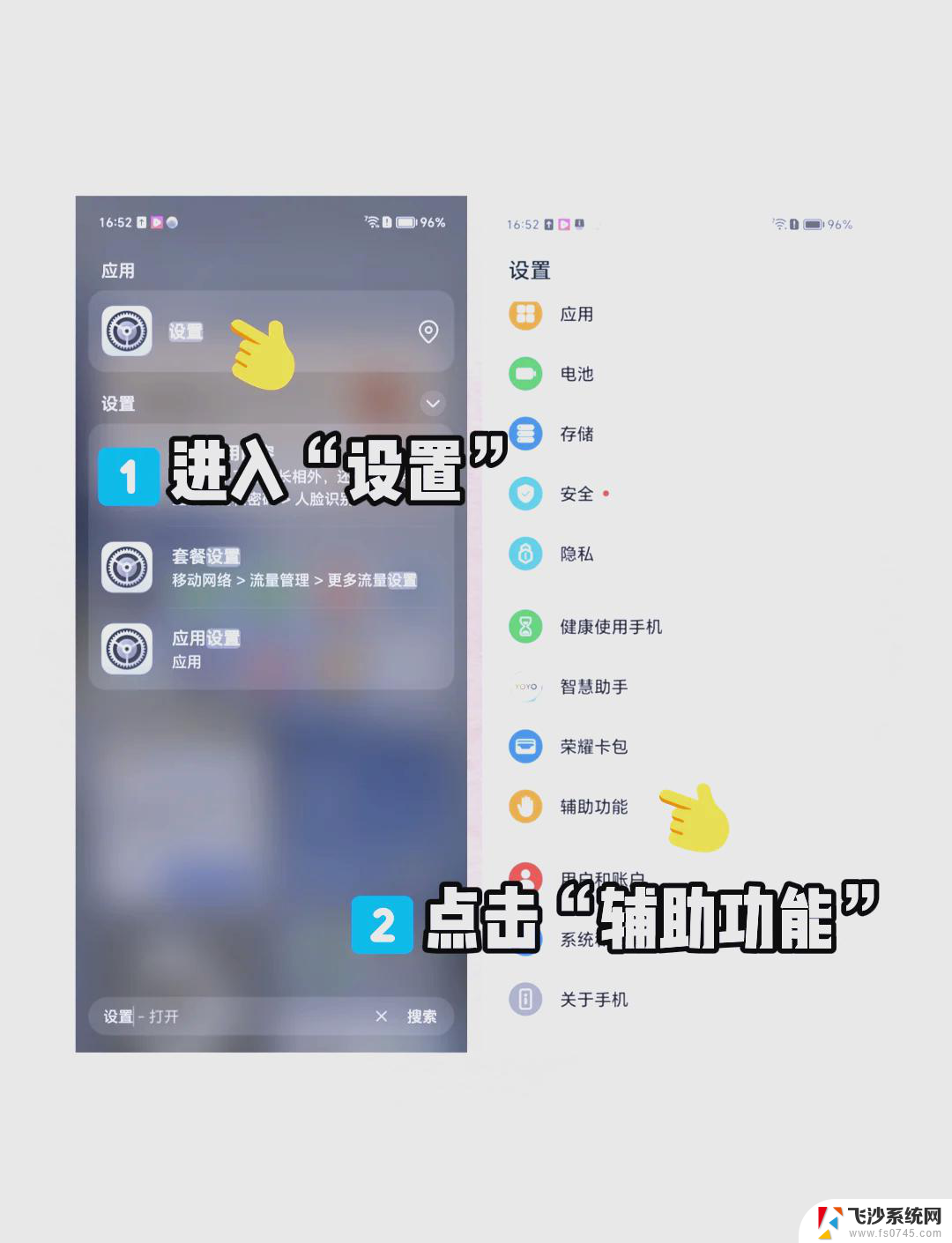 手机设置自动开关机时间怎么设置 安卓手机自动定时开关机设置
手机设置自动开关机时间怎么设置 安卓手机自动定时开关机设置2025-03-24
-
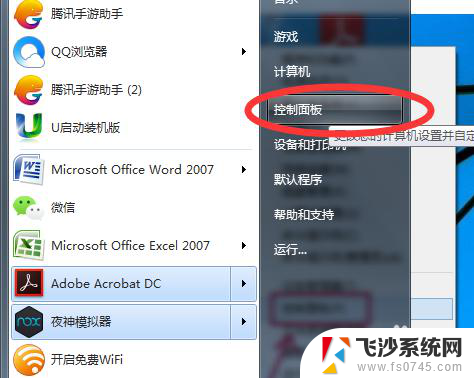 电脑如何设定自动开关机时间 电脑如何设置定时开机和关机的详细教程
电脑如何设定自动开关机时间 电脑如何设置定时开机和关机的详细教程2023-12-22
- 电脑如何设置到点自动关机 自动开关机在哪里调整
- 怎么电脑自动关机 电脑自动关机设置方法
- 电脑长时间不用自动关机怎么设置 电脑怎么设置定时关机
- 电脑屏幕亮时间长的设置怎么设置 如何在电脑上设置屏幕自动关闭的时间
- 电脑自动开机关机设置 电脑如何设置定时开机和关机步骤详解
- 如何设置电脑关机时间设置 怎样在电脑上设置关机时间
- 免密连接wifi 没有WIFI密码连接方式
- 怎样让笔记本风扇声音变小 如何减少笔记本风扇的噪音
- word中的箭头符号怎么打 在Word中怎么输入箭头图标
- 文档开始栏隐藏了怎么恢复 word开始栏如何隐藏
- 笔记本电脑调节亮度不起作用了怎么回事? 笔记本电脑键盘亮度调节键失灵
- 笔记本关掉触摸板快捷键 笔记本触摸板关闭方法
电脑教程推荐
- 1 怎样让笔记本风扇声音变小 如何减少笔记本风扇的噪音
- 2 word中的箭头符号怎么打 在Word中怎么输入箭头图标
- 3 笔记本电脑调节亮度不起作用了怎么回事? 笔记本电脑键盘亮度调节键失灵
- 4 笔记本关掉触摸板快捷键 笔记本触摸板关闭方法
- 5 word文档选项打勾方框怎么添加 Word中怎样插入一个可勾选的方框
- 6 宽带已经连接上但是无法上网 电脑显示网络连接成功但无法上网怎么解决
- 7 iphone怎么用数据线传输文件到电脑 iPhone 数据线 如何传输文件
- 8 电脑蓝屏0*000000f4 电脑蓝屏代码0X000000f4解决方法
- 9 怎么显示回车符号 Word如何显示换行符
- 10 cad2020快捷工具栏怎么调出来 AutoCAD2020如何显示工具栏